想要将 Android 中的所有内容备份到 SD 卡吗?我们知道,除了媒体文件之外,Android 上还有联系人、通话记录、短信和其他无法直接移动到其他地方的文件。那么,是否可以将Android快速备份到SD卡,包括这些文件类型呢?
幸运的是,技术的发展给我们备份带来了便利,我们可以了解4种实用的方法来轻松地将Android手机备份到SD卡。
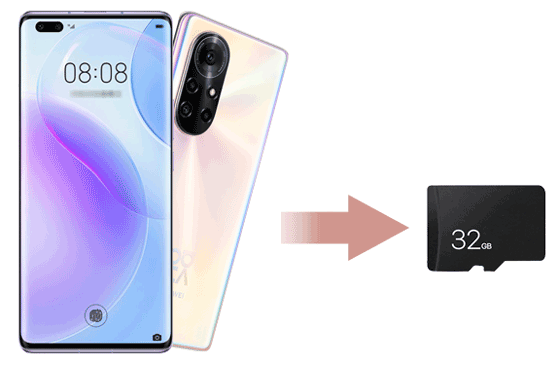
您能想象一次将所有 Android 数据备份到 SD 卡吗?这太神奇了,但这是真的。如果您选择这款 Android 备份管理器 -三星备份和恢复,您可以一键将联系人、应用程序、通话记录、消息等从 Android 设备传输到存储卡。更强大的功能如下所示。
- 不仅支持将Android文件备份到SD卡,还可以高效地将文件传输到电脑。
- 快速将备份文件从计算机恢复到您的 Android 设备。
- 允许您在执行之前在界面上按类别选择 Android 文件。
- 支持通过USB和Wi-Fi将Android连接到电脑。
- 处理至少 8 种类型的 Android 文件,包括文档、照片、音乐、视频、短信等。
更重要的是,该软件兼容大多数Android 4.0或更高版本的Android手机和平板电脑,例如三星Galaxy S23/S22/S21/S20/S10/S9/S8、三星Galaxy Tab S8/Tab S7/Tab S/ Galaxy Tab 4/Galaxy Tab S5e、华为 P60/P50/P40 Pro/P40/P30 Pro/P30、Google Pixel 7 Pro/Pixel 7/Pixel 6/Pixel 5/Pixel 4a/4 XL/4/3a、OnePlus、中兴通讯、索尼、摩托罗拉等
下面免费下载 Android 文件备份软件。
步骤 1. 安装程序
请下载并安装在您的 Windows/Mac 计算机上。
步骤 2. 将手机和 SD 卡连接到 PC
通过 USB 线将 Android 手机连接到计算机。然后在Android上启用USB调试功能。之后,通过读卡器将SD卡插入PC。
步骤 3. 启动 Android 手机备份
- 点击“备份”选项,您可以在界面上查看和选择Android数据类型。接下来,点击“浏览器”按钮选择您的 SD 卡作为保存备份的目的地。

- 要开始该过程,请单击右下角的“备份”按钮。

尖端:
如何将安卓设备备份到电脑上?只要您选择 PC 上的一个文件夹作为备份位置,程序就会轻松地将您的 Android 数据备份到 PC。
如何快速将 Android 文件移动到 SD 卡上?不用担心。阅读本指南后您就会知道。
如果你是三星用户,你不能错过Smart Switch Mobile 。它可以帮助您在没有电脑的情况下将手机数据备份到SD卡。此外,它还支持音频、主屏幕、设置、通话、联系人等。也许不如前者快,但对于将Android数据备份到SD卡来说仍然有效。
步骤1.插入SD卡
请使用销钉松开托盘,然后将 micro SD 卡插入平板电脑。
步骤 2. 安装应用程序
在您的设备上下载并安装智能开关应用程序。然后打开它,你会在右上角看到SD卡图标。请点击它。
步骤 3. 将文件备份到 SD 卡
单击“备份”并在屏幕上选择数据类型。完成后,点击“备份”按钮开始备份过程。完成后,请单击“完成”图标。
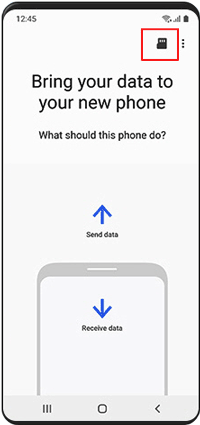
另请阅读:担心如何在 Android 上备份 SD 卡?你现在可以摆脱它了。这 4 个解决方案将帮助您进行备份。
Files To SD Card这个应用程序可将您的图片、视频和下载内容从 Android 手机移动到 SD 卡。此外,它会跳过您备份到存储卡的重复文件。多么聪明啊!然而,少数用户报告说,它无法移动任何东西,使它们变得毫无用处。因此,您可以尝试一开始就传输多张照片。
步骤 1. 安装应用程序
请将其安装在您想要备份的 Android 手机上。
步骤 2. 检查您的 SD 卡
确保您已将 SD 卡插入手机。然后运行该应用程序。
步骤 3. 浏览并选择 Android 文件
然后您可以在屏幕上浏览并选择所需的 Android 文件或文件夹。点击左上角的“菜单”图标,然后选择您的 SD 卡。当您单击“选择”按钮时,您将立即开始备份。
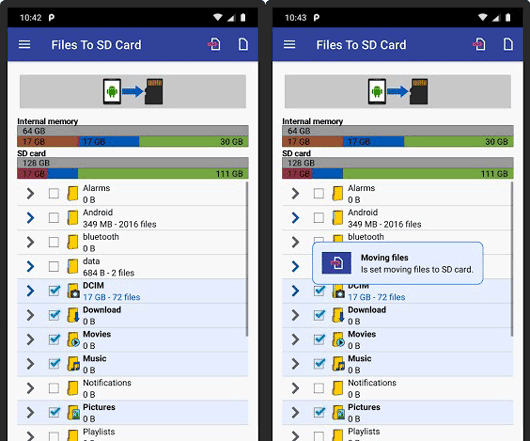
进一步阅读:不小心从 SD 卡中删除了文件?请从本指南中获取有关微型 SD 卡恢复软件的提示。他们将恢复您删除的文件。
您可以手动将Android手机备份到SD卡,但这是这些方式中最慢的。并且您无法将联系人、通话记录、设置等内容备份到 SD 卡。如果你只是想复制一些视频、歌曲、图片,选择这种方式也不错。
步骤 1. 插入存储卡
请先将您的卡正确插入Android智能手机。
步骤 2. 转到文件管理器
打开文件管理器并检查您的 SD 卡是否可用。然后进入Android内部存储,选择您要备份的内容。
步骤 3. 将文件移至 SD 卡进行备份
选择后,请点击“移动”图标并选择您的 SD 卡来保存所选数据。传输过程将持续几分钟。

看完之后,你还觉得Android备份到SD卡很复杂吗?掌握这 4 种备份方法,您就可以轻松地将 Android 设备备份到 SD 卡。而且,这款一键备份工具——三星备份和恢复,可以一次性备份所有数据。不可否认,这是最有效的选择。如果您的朋友也遇到同样的问题,欢迎分享这篇文章给他们。
相关文章
如何成功将照片从 SD 卡传输到计算机 - 5 个经过验证的技巧
三星 SD 卡数据恢复:从三星 SD 卡恢复数据(最新且经过验证)
[4 种方法] 如何轻松地从 PC 在 Android 上安装 APK
如何在没有 USB 的情况下将文件从 PC 传输到 Android 手机 [5 个便捷的解决方案]
通过 WiFi 将文件从 Android 传输到 PC 的 6 种方法 [完整指南]
版权所有 © samsung-messages-backup.com 保留所有权利。